HP EliteBook Folio 9470m Notebook PC (ENERGY STAR) Manual do Utilizador
Consulte online ou descarregue Manual do Utilizador para não HP EliteBook Folio 9470m Notebook PC (ENERGY STAR). HP EliteBook Folio 9470m Base Model Ultrabook PC HP ProtectTools Začínáme [en] Manual do Utilizador
- Página / 78
- Índice
- MARCADORES
- HP ProtectTools 1
- 1 Úvod k zabezpečení 7
- Ochrana před cílenou krádeží 11
- Další prvky zabezpečení 12
- Vytvoření bezpečného hesla 13
- 2Začínáme 14
- Začínáme 16
- Password Manager 16
- ProtectTools Security Manager 20
- Použití Konzoly pro správu 22
- Konfigurace systému 23
- Zásady přihlášení 24
- Zásady relace 24
- Nastavení 25
- Správa uživatelů 25
- Přihlašovací údaje 25
- Otisky prstů 26
- Čipová karta 27
- Bezkontaktní karta 28
- Karta s detekcí přiblížení 28
- Aplikace 29
- Osobní identifikační karta 32
- Má přihlášení 32
- Správce hesel 33
- Přidání přihlášení 34
- Úprava přihlášení 35
- Správa přihlášení 36
- Vyhodnocení síly hesla 37
- Nastavení ikony Správce hesel 37
- Credential Manager 38
- Nastavení hesla SpareKey 39
- Registrace otisků prstů 39
- Instalace čipové karty 42
- Bluetooth 43
- Rozšířené 44
- Zálohování a obnova dat 45
- Všeobecné úlohy 48
- Pokročilé operace 52
- Zálohování šifrovacích klíčů 53
- Zobrazení stavu šifrování 54
- Postupy nastavení 57
- Konfigurace JITA 62
- Rozšířená nastavení 63
- Skupina Správci zařízení 64
- Podpora zařízení eSATA 65
- Třídy nespravovaných zařízení 65
- Slovníček 72
- Rejstřík 75
Resumo do Conteúdo
HP ProtectToolsZačínáme
chvíle budou moci spustit počítač nebo použít doménu za pomocí osobního uživatelského jménaa hesla pouze dané pověřené osoby.Aplikace Device Access Ma
Ochrana před cílenou krádežíPříkladem cílené krádeže může být krádež počítače obsahujícího důvěrná data a informaceo zákaznících u bezpečnostního kont
úložiště pro hesla a pohodlnou funkci Single Sign On (Jednotné přihlášení). Viz část HP ProtectToolsSecurity Manager na stránce 25.Další prvky zabezpe
Heslo nástrojů HPProtectToolsNastaveno v tomtomoduluFunkceHeslo nástroje Security ManagerBackup and RecoverySecurity Manager, podlejednotlivých uživat
2ZačínámeChcete-li zkonfigurovat nastavení pro nástroj HP ProtectTools, použijte Průvodce nastavenímnástroje HP Client Security nebo Průvodce nastaven
Vyžaduje se účet Windows® Live ID. Zadejte své ID a heslo, nebo se zaregistrujte.5. Stránka Dokončit zobrazí úspěšné oznámení a vyzve vás k restartová
3Průvodce snadným nastavením promalé firmyTato kapitola popisuje základní kroky pro aktivaci nejběžnějších a nejužitečnějších možností aplikaceHP Prot
Nástroj Password Manager si dokáže automaticky zapamatovat hesla nebo nabízí možnost rozlišit,které stránky si zapamatovat a které vynechat. Po přihlá
k datům, ale blokovat jejich kopírování na disk, osobní přehrávač hudby nebo paměťové zařízeníUSB. Níže následujte snadný postup, jak toto zajistit.1.
a zajištěný, protože se používá k obnovení dat nebo k přístupu na jednotku v případě ztrátynebo neúspěchu hesla před spuštěním.10. Proces dokončete kl
© Copyright 2012 Hewlett-PackardDevelopment Company, L.P.Bluetooth je ochranná známka příslušnéhovlastníka a je užívaná společností Hewlett-Packard Co
4 Konzola pro správu nástroje HPProtectTools Security ManagerSoftware HP ProtectTools Security Manager poskytuje funkce zabezpečení usnadňující ochran
4. Drive Encryption – je-li nainstalován nástroj Drive Encryption for HP ProtectTools, můžeteaktivovat zašifrování a primárním disku:●Softwarové šifro
Nástrojový panel zobrazuje rychlý přehled funkcí a příslušný stav každé aplikace.▲ Klikněte nebo klepněte na řádek aplikace, abyste pro vybranou aplik
Na levém panelu se v konzole pro správu v části Domů zobrazí následující volby:● Systém – umožňuje konfigurovat následující funkce zabezpečení a ověřo
Zásady přihlášeníDefinování zásad spravujících přihlašovací údaje požadované pro ověření uživatele při přihlašovánído systému Windows:1. V levém panel
NastaveníChcete-li povolit uživatelům počítače přeskočit přihlášení do systému Windows, pokud již byloprovedeno ověření v systému BIOS nebo na úrovni
Otisky prstůPokud je v počítači nainstalována nebo je k němu připojena čtečka otisků prstů, stránka Otisky prstůzobrazí následující karty:●Registrace
Čipová kartaPředtím než bude možné čipovou kartu použít k ověřování, musí ji správce inicializovat. SystémWindows podporuje většinu standardních čipov
Uživatelé mohou čipovou kartu také zaregistrovat v Uživatelské konzole nástroje Security Manager.Další informace získáte v nápovědě softwaru HP Protec
BluetoothPokud je počítač vybaven rozhraním Bluetooth® , bylo-li rozhraní Bluetooth vybráno jako způsobověření přihlašovacích údajů a je-li s počítače
Obsah1 Úvod k zabezpečení ...
DataČást Data na levém panelu konzoly pro správu nabízí prostředky k úpravě nastavení následujícíaplikace:● Drive Encryption – konfigurace nastavení a
5 HP ProtectTools Security ManagerHP ProtectTools Security Manager vám umožňuje značně zvýšit zabezpečení vašeho počítače.Můžete použít předinstalovan
●Tento počítač – správa zabezpečení počítače s aplikací Device Access Manager.POZNÁMKA: Tato položka se nezobrazuje, pokud není aplikace nainstalována
Správce heselPoužití nástroje Password Manager usnadňuje přihlášení k systému Windows, webovým stránkáma aplikacím. Můžete jej využít k vytvoření siln
Webové stránky a programy, pro které již bylo vytvořeno přihlášeníV kontextové nabídce jsou zobrazeny následující možnosti:● Zadat přihlašovací data –
d. Kliknutím na tlačítko OK vyberte požadovanou metodu ověření (otisky prstů, tvář, čipovákarta, karta s detekcí přiblížení, bezkontaktní karta, telef
Chcete-li zobrazit nabídku Rychlé odkazy, postupujte následovně:1. Stiskněte klávesovou zkratku pro nástroj Password Manager. Výchozí nastavení z výro
◦Upravit – úprava přihlášení. Další informace naleznete v části Úprava přihlášenína stránce 29.◦Odstranit – odstraní webovou stránku nebo program, pro
◦Řiďte se instrukcemi na obrazovce. Další informace naleznete v části Přidánípřihlášení na stránce 28.◦Ikona Správce hesel se zobrazí při každém otevř
Změna hesla pro systém WindowsNástroj Security Manager usnadňuje a zrychluje změnu hesla pro systém Windows (ve srovnánís použitím ovládacího panelu s
Otevření konzoly pro správu nástroje HP ProtectTools ... 16Použití Konzoly pro správ
UPOZORNĚNÍ: Pokud registrujete otisky prstů podle pokynů průvodce, informace o otiscích prstůse neuloží, dokud nekliknete na tlačítko Další. Pokud nec
5. Klikněte na možnost Spustit. Pokud jste již dříve scény registrovali, klikněte na možnostZaregistrovat novou scénu.6. Pokud budete požádáni o zadán
Odstranění scényOdstranění aktuálně zaregistrované scény:1. Otevřete Uživatelskou konzolu nástroje Security Manager. Další informace naleznete v části
Správci mohou čipovou kartu inicializovat buď prostřednictvím softwaru od výrobce, nebo Konzoly prosprávu nástroje HP ProtectTools. Další informace na
POZNÁMKA: Podporovány jsou pouze telefony s rozhraním Bluetooth.1. Ujistěte se, že je rozhraní Bluetooth v počítači povoleno a v telefonu je aktivní r
POZNÁMKA: Karta Otisk prstu je dostupná pouze v případě, že je počítač vybaven čtečkou otiskůprstů a je v něm nainstalován správný ovladač.●Rychlé akc
Chcete-li obnovit data, postupujte takto:1. Otevřete Uživatelskou konzolu nástroje Security Manager. Další informace naleznete v částiSpuštění nástroj
6 Nástroj Drive Encryption for HPProtectTools (pouze u vybranýchmodelů)Nástroj Drive Encryption for HP ProtectTools poskytuje prostřednictvím šifrován
Spuštění aplikace Drive EncryptionSprávci mohou k aplikaci Drive Encryption přistupovat spuštěním Uživatelské konzoly nástroje HPProtectTools Security
POZNÁMKA: Hardwarové šifrování je k dispozici pouze v případě, že všechny jednotky v počítačijsou jednotky s automatickým šifrováním splňující normy O
Nastavení ... 32Credential Manager ...
5. V části Jednotky, které mají být zašifrovány zaškrtněte políčko u pevného disku, který chcetešifrovat, a poté klikněte na možnost Další.POZNÁMKA: P
POZNÁMKA: Během přechodu z úsporného režimu / režimu spánku do běžného provozu seobrazovka pro ověřování před spuštěním v rámci nástroje Drive Encrypt
Pokročilé operaceSpráva Drive Encryption (Šifrování jednotek) (úloha správce)Správci mohou v rámci stránky Nastavení v nástroji Drive Encryption prohl
3. Klikněte na tlačítko Nastavení.4. V části Stav jednotky zaškrtněte políčka u pevných disků, které chcete zašifrovat, nebo zruštejejich zaškrtnutí u
Obnovení přístupu k aktivovanému počítači pomocí záložních klíčůSprávci mohou provést obnovení pomocí klíče nástroje Drive Encryption zálohovaného nav
POZNÁMKA: Správci mohou změnit stav aplikace Drive Encryption pomocí Konzoly pro správunástroje HP ProtectTools.1. Spusťte Uživatelskou konzolu HP Pro
7 Device Access Manager for HPProtectTools (jen vybrané modely)Aplikace HP ProtectTools Device Access Manager řídí přístup k datům tím, že zakazuje za
Postupy nastaveníKonfigurace přístupu zařízeníAplikace HP ProtectTools Device Access Manager nabízí čtyři zobrazení:●Jednoduchá konfigurace – umožňuje
Spuštění služby na pozadíPři prvním definování a použití nových zásad se automaticky spustí služba na pozadíHP ProtectTools Device Locking/Auditing a
Příklad 1 – je-li uživateli nebo skupině odmítnut přístup pro zápis pro určité zařízení nebotřídu zařízení:Stejnému uživateli, stejné skupině nebo čle
Zobrazení stavu šifrování ... 487 Dev
POZNÁMKA: Jsou-li na stejné úrovni zařízení pro uživatele použita nastavení pro povolenía odmítnutí, odmítnutí přístupu má přednost před povolením.Pov
Povolení přístupu ke specifickému zařízení pro jednoho uživatele nebo skupinuSprávci mohou povolit přístup k určitému zařízení a současně všem ostatní
Chcete-li obnovit konfigurační nastavení výrobce, postupujte takto:1. V levém podokně okna Konzola pro správu nástroje HP ProtectTools klikněte na pol
5. Nastavte dobu použití funkce JITA na požadovaný čas.6. Klikněte na tlačítko Použít.Při použití nového nastavení funkce JITA se musí uživatel odhlás
POZNÁMKA: Služby na pozadí aplikace Device Access Manager musí být při konfiguraci písmenjednotek spuštěny.Postup spuštění těchto služeb:1. Použijte z
Podpora zařízení eSATAAby mohla aplikace Device Access Manager řídit přístup k zařízením eSATA, musí býtnakonfigurováno následující:1. Jednotka musí b
◦Svazek◦ Snímek objemu◦Bezpečnostní zařízení◦Bezpečnostní urychlovač◦ Jednotný ovladač zobrazení Intel®◦ Ovladač médií◦Měnič médií◦Multifunkční◦ Karta
8 Obnova po krádeži (pouze u vybranýchmodelů)Služba Computrace for HP ProtectTools (prodávaná samostatně) umožňuje vzdáleně sledovat,spravovat a monit
9 Výjimky při lokalizaci heselNa úrovni funkce Zabezpečení před spuštěním a aplikace HP Drive Encryption je podpora lokalizacehesel omezena.Jak postup
VAROVÁNÍ! Pokud bude použit nástroj HP ProtectTools, budou hesla zadaná pomocí editoruWindows IME odmítnuta.Změna hesla pomocí rozvržení klávesnice, k
1 Úvod k zabezpečeníSoftware HP ProtectTools Security Manager poskytuje funkce zabezpečení usnadňující ochranu protineautorizovanému přístupu do počít
Jazyk Windows BIOS Drive EncryptionŠpanělština Rozvržení klávesnice 40anení podporováno. I přestototo rozvržení funguje,protože je softwarempřevedeno
Jazyk Windows BIOS Drive EncryptionSlovinština Klávesu żŻ nelze použítv systému Windowsa klávesa alt v systémuBIOS představujeznaménkovou klávesu.V sy
SlovníčekaktivaceÚkol musí být dokončen, aby byly přístupné jakékoliv funkce Drive Encryption (Šifrování jednotky). FunkceDrive Enryption (Šifrování j
Centrální místo, v němž lze přistupovat k funkcím a nastavením tohoto programu a spravovat je v konzole prosprávu nástroje HP ProtectTools.metoda zabe
Fotografie zaregistrovaného uživatele pro použití k ověřování.síťový účetÚčet uživatele nebo správce systému Windows na místním počítači, v pracovní s
RejstříkAaktivaceaplikace Drive Encryption prosamošifrující jednotky 42aplikace Drive Encryption prostandardní pevné disky 42Aplikace 23aplikace Devic
nástroj HP ProtectTools - modulDrive Encryption (Šifrováníjednotek) 46dežifrování individuálníchjednotek 46správa Drive Encryption(Šifrování jednotky)
Vvlastnosti, HP ProtectTools 1vlastnosti aplikace HPProtectTools 1výuka 35Zzabezpečení 6hlavní cíle 4role 6začínáme 10, 51zálohovánídata 39přihlašovac
Modul Hlavní vlastnostiUživatelská konzola nástroje HP ProtectToolsSecurity ManagerObecní uživatelé mohou provádět následující funkce:●Nastavení zobra
POZNÁMKA: Některé bezpečnostní produkty HP ProtectTools jsou navrženy tak, aby zabránilypřístupu k datům. Pokud je citlivost dat natolik vysoká, že je



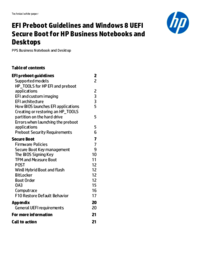








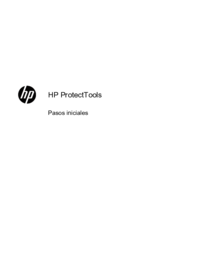







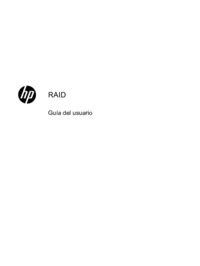




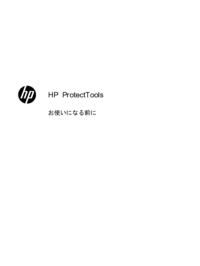






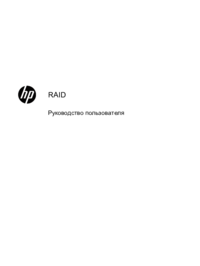




























 (1 páginas)
(1 páginas) (87 páginas)
(87 páginas) (54 páginas)
(54 páginas) (44 páginas)
(44 páginas) (36 páginas)
(36 páginas) (50 páginas)
(50 páginas) (92 páginas)
(92 páginas) (40 páginas)
(40 páginas) (99 páginas)
(99 páginas) (43 páginas)
(43 páginas) (55 páginas)
(55 páginas)
 (25 páginas)
(25 páginas) (122 páginas)
(122 páginas) (59 páginas)
(59 páginas)







Comentários a estes Manuais